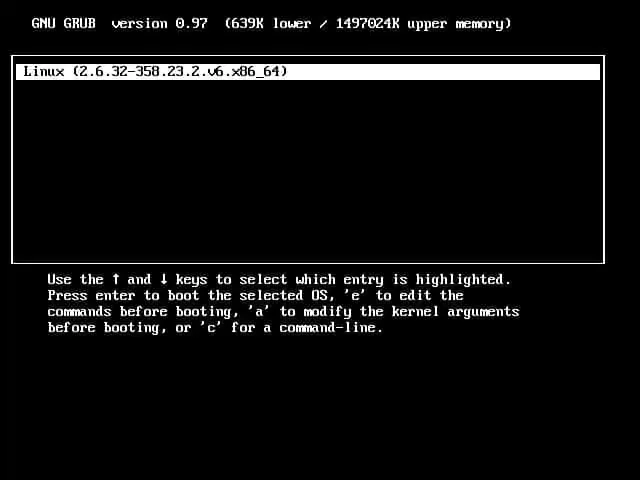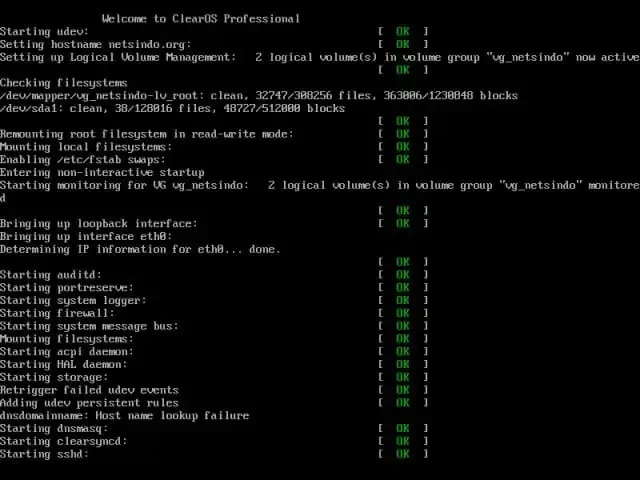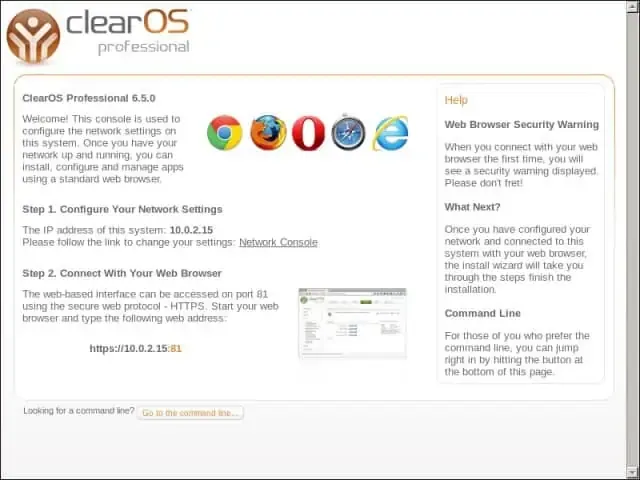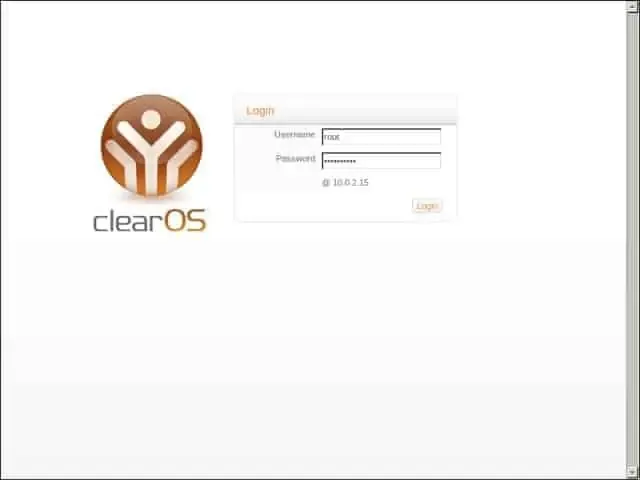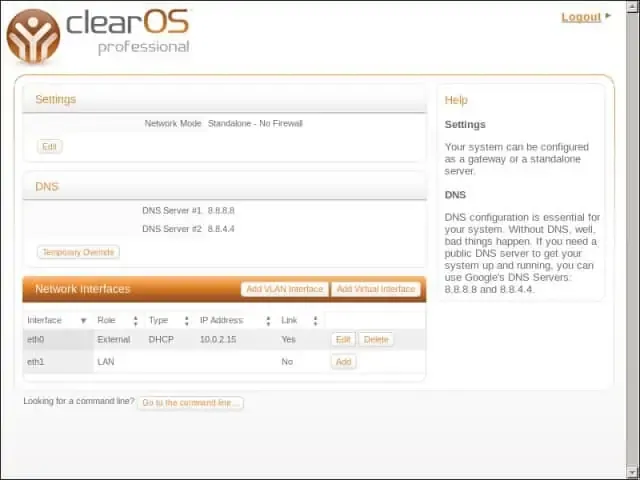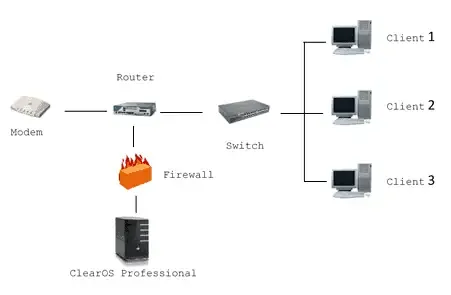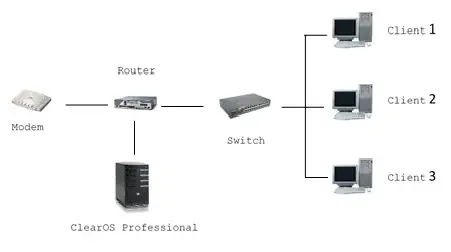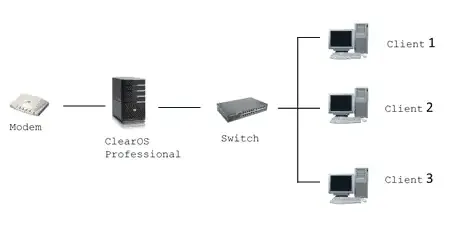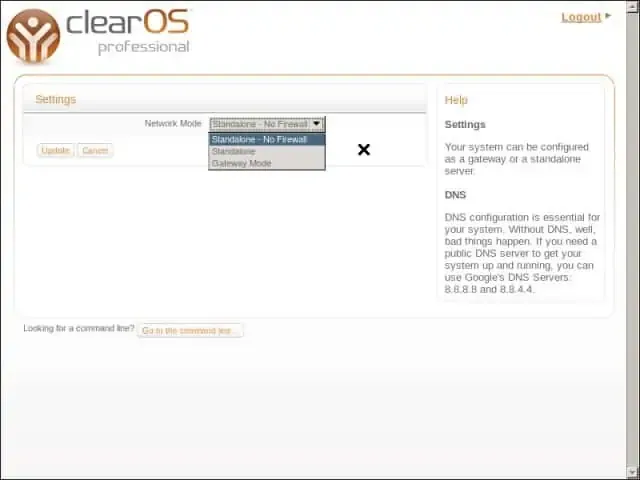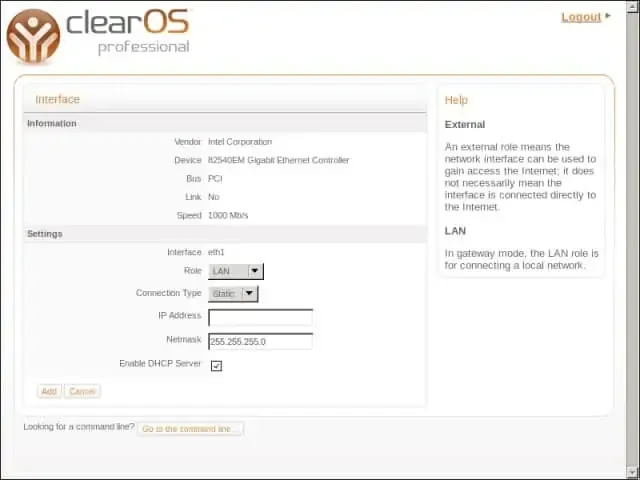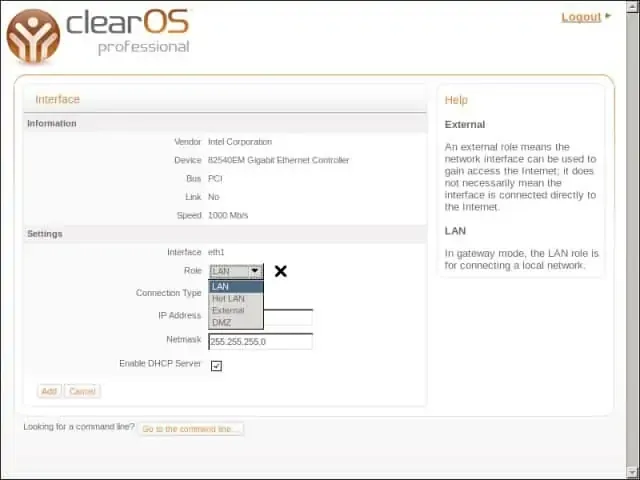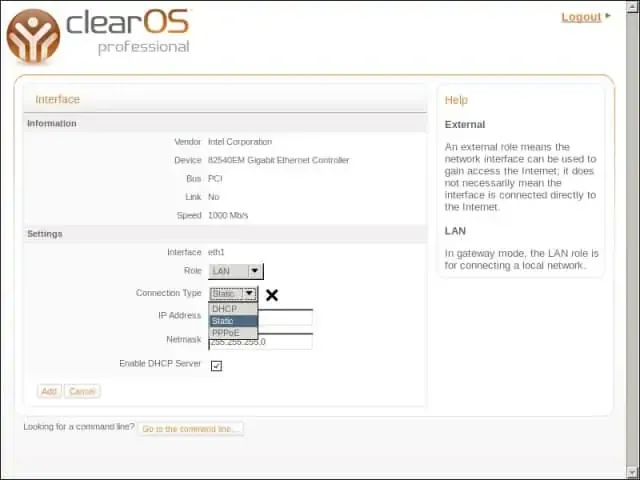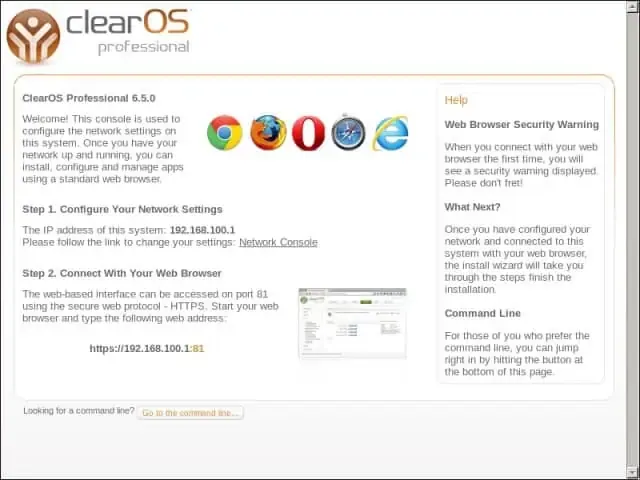Setelah menyelesaikan proses instalasi Tahap 1, mari kita lanjutkan ke Tahap 2. Pastikan booting di BIOS mengarah ke HDD, bukan ke CD atau Flashdisk/USB.
Setelah menyelesaikan proses instalasi Tahap 1, mari kita lanjutkan ke Tahap 2. Pastikan booting di BIOS mengarah ke HDD, bukan ke CD atau Flashdisk/USB.
1. Jika proses booting sudah benar, maka hal pertama adalah yang akan ditemui adalah pilihan boot loader. Secara umum, anda mungkin tidak akan disuguhi pilihan ini dan proses booting akan tetap dilanjutkan.
2. Tampilan awal setelah proses inisialisasi selesai. Dari sini, anda akan diminta untuk melakukan konfigurasi jaringan dan IP address di ClearOS Professional. Lanjutkan dengan klik tautan Network Console.
3. Masukkan user = root (huruf kecil) kemudian password = password root yang anda tentukan saat instalasi.
4. Ini adalah halaman awal untuk konfigurasi jaringan.
– Settings : untuk memilih mode ClearOS Professional, yaitu Standalone , Standalone No firewall, dan Gateway.
– DNS : untuk mengisi IP address DNS. Biasanya IP DNS didapat dari ISP tempat anda berlangganan internet, atau anda bisa menggunakan DNS Terbuka seperti Google DNS atau OpenDNS.
– Network Interfaces : daftar alat-alat jaringan ( misalnya LANCard/NIC ) yang terpasang dan terhubung di ClearOS Professional. Anda dapat melakukan konfigurasi IP Address, dll untuk tiap-tiap interface.
5. Pertama , anda harus memilih salah satu mode ClearOS Professional. Topologi dibawah ini menggambarkan kondisi masing-masing mode.
a. Standalone.
Dalam mode ini, ClearOS Professional berdiri sebagai standalone server. Fitur firewall secara default sudah aktif.
b. Standalone no Firewall
Sama seperti mode standalone, tapi firewall tidak aktif.
c. Gateway
Mode Gateway paling umum diterapkan. Dalam mode ini minimal server memiliki 2 LANCard sebagai input dan output jaringan.
Pilih salah satu mode yang sesuai dengan topologi jaringan anda.
6. Berikutnya, lakukan konfigurasi Network Interface.
Role ada 3 jenis yaitu :
– External
Tipe interface yang berhubungan dengan jaringan diluar sistem ClearOS, misalnya terhubung ke internet atau ke kelompok jaringan lain.
– LAN
Tipe interface yang berhubungan dengan jaringan lokal dibelakang server ClearOS.
– HotLAN
– DMZ
HotLAN dan DMZ digunakan untuk mengisolasi jaringan yang termasuk untrusted system, misalnya jaringan LAN hotspot atau jaringan LAN yang digunakan untuk keperluan umum.
HotLAN untuk ip lokal dan DMZ untuk ip publik.
Connection Type.
Tipe koneksi di ClearOS 6 ada 3 jenis yaitu:
- DHCP (Dynamic Host Configuration Protocol) digunakan untuk menghubungkan ke sistem DHCP server. Nantinya lancard akan otomatis mendapat ip address, netmask, gateway dan dns dari DHCP server.
- Static digunakan untuk mengisi ip address, netmask, dan gateway secara manual.
- PPPoE digunakan untuk melakukan proses otentikasi (dial up) ke server PPPoE, misalnya untuk melakukan koneksi ke Telkom Speedy.
– IP Address
Isian alamat ip di kartu jaringan, jika memilih tipe koneksi statik.
– Netmask
Isian subnet mask.
– Gateway ( jika Role yang dipilih adalah External )
Alamat ip yang digunakan sebagai gateway.
7. Jika semua sudah dikonfigurasi dengan baik, dalam contoh kasus, kami menggunakan mode Gateway dengan IP Address LAN 192.168.100.1
Lanjutkan ke proses instalasi Tahap 3 …